普通發票開具加密盤是一款可以幫助用戶開具國稅所有普通機打發票,包括營改增納稅人用應稅服務模板和國際應稅服務模板開具發票等等。有需要的可以來東坡下載使用!
普通發票開具加密盤說明
海南省國家稅務局普通發票網絡開具系統是一款加密盤和網報盤兩類的海南省國家稅務局普通發票網絡開具正式版軟件,進入本系統,您可以辦理:開具國稅所有普通機打發票,包括營改增納稅人用應稅服務模板和國際應稅服務模板開具發票,下載完畢后要正確輸入納稅人識別號、分機號和授權碼使用。
使用說明
用網上申報密鑰的納稅人設備類型里選“網報盤”,其它納稅人選“加密盤”。
詳細說明
一、網絡開票系統初步使用相關事宜:
第一步:啟動計算機,進入WinXP或Win 7操作系統,連接到互聯網。
第二步:下載“海南省普通發票網絡開票軟件”到桌面。
第三步:連接好平推票據或卷式票據打印機,打開電源,必須安裝打印機的驅動程序。
第四步:使用“網報盤”登錄“海南省普通發票網絡開票系統”的還需安裝“網報盤”的“電子證書驅動程序”。如不懂安裝網報盤的電子證書驅動程序,請與供應商聯系,請求服務支持。
二、網絡開票系統程序的安裝:
雙擊下載到桌面的“海南省國家稅務局普通發票網絡開具系統”安裝程序圖標 ,在程序安裝界面按默認的安裝選項,點擊“下一步”按鈕安裝,等待安裝完成后,點擊“完成”按鈕。
,在程序安裝界面按默認的安裝選項,點擊“下一步”按鈕安裝,等待安裝完成后,點擊“完成”按鈕。
三、網絡開票系統操作:
1.網絡開票系統初次使用操作流程:
第一步:在USB 接口插入“網報盤”或(沒有網報盤的企業可用“加密盤”),雙擊“海南省國家稅務局普通發票網絡開具系統”
接口插入“網報盤”或(沒有網報盤的企業可用“加密盤”),雙擊“海南省國家稅務局普通發票網絡開具系統” 啟動程序圖標。
啟動程序圖標。
第二步:在彈出的“注冊授權”對話框中,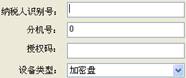 輸入納稅人識別號、分機號、授權碼等企業信息,并在“設備類型”中選用“網報盤”或是“加密盤”。注意:你開網絡發票是用“網報盤”的就選“網報盤”。你用“加密盤”的就選“加密盤”。點擊“確定”按鈕完成“注冊授權”。特別提示,“授權碼”是所屬國家稅務局提供,企業自己要保管好。
輸入納稅人識別號、分機號、授權碼等企業信息,并在“設備類型”中選用“網報盤”或是“加密盤”。注意:你開網絡發票是用“網報盤”的就選“網報盤”。你用“加密盤”的就選“加密盤”。點擊“確定”按鈕完成“注冊授權”。特別提示,“授權碼”是所屬國家稅務局提供,企業自己要保管好。
第三步:如果用網報盤登錄,系統會彈出密碼輸入對話框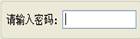 ,在對話框中輸入網報盤密碼,系統將再次彈出納稅識別號確認
,在對話框中輸入網報盤密碼,系統將再次彈出納稅識別號確認 ,登錄進入普通發票網絡開票系統。(注:系統默認已經將“網絡設置”設好,不需要再做更改。)
,登錄進入普通發票網絡開票系統。(注:系統默認已經將“網絡設置”設好,不需要再做更改。)
第四步:進入網絡開票系統時系統彈出“系統登錄”窗口后,默認操作管理員帳號:“99”,密碼:“123456”。點擊“系統管理”菜單中的“初始化”選項,核對企業在稅務局注冊的企業信息及票種信息。
第五步:用管理員身份來添加開票人員 ;(在企業第一次安裝進入開票系統時,系統默認為管理員身份登錄。)
;(在企業第一次安裝進入開票系統時,系統默認為管理員身份登錄。)
第六步:添加完開票人員后需重新登錄網絡開票系統。 建議操作員的賬號設為“001”,密碼設為自己好記的六位數字。(注:在本開票系統中,由于管理員只能進行系統管理,無開票權限,必須添加開票員后重新以開票員身份登錄才能開具發票。)
建議操作員的賬號設為“001”,密碼設為自己好記的六位數字。(注:在本開票系統中,由于管理員只能進行系統管理,無開票權限,必須添加開票員后重新以開票員身份登錄才能開具發票。)
2.網絡開票系統日常使用流程
2.;用戶登錄
第一步:在USB接口插入“網報盤”或是“加密盤”,雙擊“海南省國家稅務局普通發票網絡開具系統” 啟動程序圖標。
啟動程序圖標。
第二步:如用“網報盤”,需在彈出的密碼輸入對話框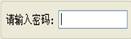 中輸入網報盤密碼。
中輸入網報盤密碼。
第三步:輸入開票“操作員”賬號和密碼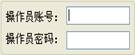 登錄普通發票網絡開票系統。(注意:賬號設為“001”)
登錄普通發票網絡開票系統。(注意:賬號設為“001”)
2.發票開具(正數發票)
第一步:可以直接點擊菜單導航欄的“發票填開” 按鈕或者在“發票管理”菜單中選擇“發票開具”選項中的“發票填開”
按鈕或者在“發票管理”菜單中選擇“發票開具”選項中的“發票填開”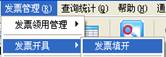 按鈕。
按鈕。
第二步:在彈出的“選擇發票種類”對話框界面,選擇要開具發票類型的發票模板。(注:若是開具通用平推式發票,則選擇通用平推機打票打印模板;若是開具通用卷式發票,則選擇通用卷式機打票打印模板發票模板。)
第三步:核對彈出的電子票代碼信息與紙質發票代碼信息一致后點“確定”按鈕。
第四步:進入“商品銷售發票填開”界面,點擊購貨方名稱旁的 按鈕,在彈出的“客戶編碼選擇”界面點擊
按鈕,在彈出的“客戶編碼選擇”界面點擊 按鈕,接著在“添加客戶”窗口把*客戶編號、*客戶名稱、簡稱、納稅人識別號、地址電話、銀行賬號等客戶信息完整的錄入完成后,點擊
按鈕,接著在“添加客戶”窗口把*客戶編號、*客戶名稱、簡稱、納稅人識別號、地址電話、銀行賬號等客戶信息完整的錄入完成后,點擊 按鈕返回“客戶編碼選擇”界面,選中雙擊剛才所錄入的客戶信息,返回“商品銷售發票填開”界面。
按鈕返回“客戶編碼選擇”界面,選中雙擊剛才所錄入的客戶信息,返回“商品銷售發票填開”界面。
第五步:接著在“品名規格” 選項框單擊,該選項框變成可輸入狀態
選項框單擊,該選項框變成可輸入狀態 ,點擊
,點擊 按鈕,在彈出的“選擇商品”界面里點擊
按鈕,在彈出的“選擇商品”界面里點擊 按鈕,按著在“商品添加”窗口把*商品編號、*名稱、簡稱、規格、單位、單價等商品信息完整的錄入完成點擊
按鈕,按著在“商品添加”窗口把*商品編號、*名稱、簡稱、規格、單位、單價等商品信息完整的錄入完成點擊 按鈕返回“選擇商品”界面,選中雙擊剛才所錄入的商品信息,返回“商品銷售發票填開”界面
按鈕返回“選擇商品”界面,選中雙擊剛才所錄入的商品信息,返回“商品銷售發票填開”界面 。如果還需添加商品,在“商品銷售發票填開”界面點擊
。如果還需添加商品,在“商品銷售發票填開”界面點擊 按鈕,然后按照第五步指導的操作步驟再重新操作。
按鈕,然后按照第五步指導的操作步驟再重新操作。
第六步:確認票面信息錄入完整無誤后,點擊“確認保存”按鈕 ,在系統提示的保存確認界面中將電子發票代碼信息與紙質發票代碼信息再次確認無誤后
,在系統提示的保存確認界面中將電子發票代碼信息與紙質發票代碼信息再次確認無誤后 ,點擊“確定”按鈕,系統將顯示普通網絡發票的生成票面信息。(注:在點擊“確認保存”按鈕后,當系統顯示發票信息的同時,此張發票的相應電子信息也傳送到國稅局服務器端,企業將不再具有對此張發票的修改權限,若有需要,只能采用“發票填開作廢”功能對此張發票作廢或是開具相對應負數發票。)
,點擊“確定”按鈕,系統將顯示普通網絡發票的生成票面信息。(注:在點擊“確認保存”按鈕后,當系統顯示發票信息的同時,此張發票的相應電子信息也傳送到國稅局服務器端,企業將不再具有對此張發票的修改權限,若有需要,只能采用“發票填開作廢”功能對此張發票作廢或是開具相對應負數發票。)
第七步:發票打印,在生成發票窗口點擊 按鈕,系統提示發票核對信息,
按鈕,系統提示發票核對信息, 點擊
點擊 按鈕,將對應紙質發票打印出來。若暫時不想打印出紙質發票,關閉系統顯示生成的發票信息界面即可;(注:如果打印發票的內容與紙質發票的內容框不對位,可以進行頁面設置,這樣可以打印出來的發票更整齊美觀。)
按鈕,將對應紙質發票打印出來。若暫時不想打印出紙質發票,關閉系統顯示生成的發票信息界面即可;(注:如果打印發票的內容與紙質發票的內容框不對位,可以進行頁面設置,這樣可以打印出來的發票更整齊美觀。)
2.發票查詢補打
第一步:選擇“發票管理/發票開具/發票查詢補打”菜單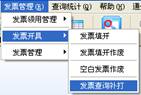 ,點擊鼠標左鍵。
,點擊鼠標左鍵。
第二步:在補打發票錄入對話框窗口中輸入補打發票的代碼、號碼后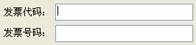 ,點擊“查詢”按鈕。系統查詢補打發票。
,點擊“查詢”按鈕。系統查詢補打發票。
第三步:根據顯示的發票預覽窗口,核對發票信息。
第四步:在發票信息核對無誤后,將紙質發票放入打印機,點擊“發票打印”按鈕打印發票。
3.網絡開票系統其它業務使用流程
3.發票開具(負數發票)
第一步:選擇“發票管理/發票開具/發票填開”菜單,進入發票填開界面。
第二步:點擊“負數發票”功能按鈕,彈出負數發票種類選擇框,用于選擇紅字發票的類別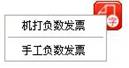 ,若選擇“機打發票”,將對系統已經開具的發票選擇沖紅,若選擇手工發票沖紅,需要手工錄入沖紅發票信息。
,若選擇“機打發票”,將對系統已經開具的發票選擇沖紅,若選擇手工發票沖紅,需要手工錄入沖紅發票信息。
第三步:選擇“機打負數發票”系統自動彈出“負數發票查詢”界面,選擇要紅沖的發票。
第四步:在已開發票查詢界面選擇所需沖紅的發票,鼠標左鍵雙擊選擇需要沖紅的發票記錄打開負數發票填開界面。系統自動填開負數發票,數量、金額為負值,無法修改。
第五步:確認負數發票信息后,點擊 按鈕,系統執行發票打印操作,操作步驟同正數發票開具打印發票過程。
按鈕,系統執行發票打印操作,操作步驟同正數發票開具打印發票過程。
注意:若負數發票填開方式選擇“手工負數發票”,則系統自動提示要負數發票的代碼、號碼,確認后進入負數發票填開界面,按原正數發票的內容填開負數發票,數量、金額為負值,操作步驟同正數發票填開。
3.已開發票作廢
3.對于當月已開正數發票的作廢。
第一步:選擇“發票管理/發票開具/發票填開作廢”菜單 ,點擊鼠標左鍵,顯示已開發票列表。
,點擊鼠標左鍵,顯示已開發票列表。
第二步:選擇作廢發票,雙擊發票記錄或點擊“作廢發票”按鈕,提示是否作廢。
第三步:仔細核對彈出的需要作廢的發票信息無誤后作廢發票。確定作廢發票后,點擊“確定”按鈕,系統顯示作廢發票保存結果。
3.空白發票作廢
3.對已經損毀或無法使用的發票做作廢處理,在系統中對電子空白發票做作廢處理。
第一步:選擇“發票管理/發票開具/空白發票作廢” 菜單,點擊鼠標左鍵,顯示未用發票列表。
菜單,點擊鼠標左鍵,顯示未用發票列表。
第二步:選中發票記錄,設置作廢終止號,填寫作廢原因,經仔細核對無誤后,點擊“確定”按鈕,系統顯示作廢提示信息。
第三步:作廢發票并保存作廢發票信息,提示作廢結果。當發票作廢操作結束后,點擊“取消”按鈕退出發票作廢。
3.發票繳銷
3.因企業注銷或系統停用或發票停用等原因,其所用發票需先行繳銷。
第一步:選擇“發票管理/發票管理/發票繳銷”菜單 ,點擊鼠標左鍵,顯示發票繳銷窗口 。
,點擊鼠標左鍵,顯示發票繳銷窗口 。
第二步:選中庫存發票記錄,在窗口中部設置發票繳銷的號段。
第三步:確定繳銷號段后,點擊窗口中的“確定”按鈕,繳銷發票顯示在繳銷發票窗口。
第四步:發票繳銷成功,點擊“確定”按鈕。
3.發票查詢
3.對企業使用發票情況提供查詢統計功能。
第一步:選擇“查詢統計/發票查詢”菜單 ,點擊鼠標左鍵,顯示已開發票列表窗口。
,點擊鼠標左鍵,顯示已開發票列表窗口。
第二步:在已開發票列表窗口,選中發票記錄,點擊“查看明細”按鈕,或雙擊發票記錄,顯示發票明細信息。
第三步:根據實際需要打印查詢列表。
3.發票庫存查詢
3.查詢企業發票庫存狀況。
第一步:選擇“查詢統計/發票庫存查詢”菜單 ,點擊鼠標左鍵,顯示庫存發票列表窗口 。
,點擊鼠標左鍵,顯示庫存發票列表窗口 。
第二步:查看庫存。庫存信息包括:發票代碼、號碼、數量購買時間等信息。
第三步:結束操作,點擊“退出”按鈕。
四、日常注意事項
1.網絡開票系統的所有操作必須是實時在線聯網操作。
2.在進行網絡開票系統操作時,網報盤(或是加密盤)必須一直與電腦或是開票機具連接。
3.在企業因網報盤丟失或是毀損更換新的網報盤后,須在進入開票系統的“系統管理”中進行“設備更新”操作后才可開票。
五、常見問題
1.納稅人企業初次使用網絡開票系統軟件時開票管理員應注意些什么?為什么以開票員進系統后,一些菜單項不能使用?
答:納稅人初次登錄網絡開票系統時系統默認一種操作身份操作員:開票管理員。開票管理員具有除開票以外的所有權限;開票管理員可以添加開票員,開票員具有部分權限。納稅人初次登錄時使用開票管理員登錄,然后利用“系統維護/開票員管理”菜單設置開票員,納稅人可以根據需要設置開票員。日常開票以開票員身份登錄系統,一些菜單項開票員不能使用,以保證系統的安全性。
2.納稅人在線做普通發票網絡系統業務操作時,系統提示“網絡連接失敗”,納稅人檢查網絡后,發現網絡是正常的,這是什么原因?
答:納稅人先確定自己連接互連網的網絡狀態是否穩定,有沒有其它辦公人員在網絡“下載軟件”或觀看“網絡視頻電影”等,如互連網連接狀態正常的情況,請納稅人查看“系統管理”中的“網絡設置”菜單項,并與軟件服務單位人員聯系。
3.納稅人正常登錄開票系統,但無法開具發票?
答:先檢查上網是否正常,再檢查網報盤服務費是否到期,最后再檢查所開具的單張發票是否已超過最大開票限額。
4.航天Aisino TY-800打印機無法打印?
答:先檢查打印機電源是否已經打開,再檢查打印機驅動程序是否已經安裝,按原先打印正常的USB接口位置接線,實在不行再重新安裝打印機驅動。
- PC官方版
- 安卓官方手機版
- IOS官方手機版













 浙商交易寶軟件1.1.0.0 官方版
浙商交易寶軟件1.1.0.0 官方版
 JXCirrus Finance(個人理財信息管理工具)2.0.0.1 免費最新版
JXCirrus Finance(個人理財信息管理工具)2.0.0.1 免費最新版
 宏達人壽保險管理系統V4.3.13.9487 官方版
宏達人壽保險管理系統V4.3.13.9487 官方版
 人壽保險管理系統4.1 官方正式版
人壽保險管理系統4.1 官方正式版
 星宇天誠保險營銷助手V1.10 Build 112官方版
星宇天誠保險營銷助手V1.10 Build 112官方版
 國壽e家在線版官方最新版
國壽e家在線版官方最新版
 傲藍保險管理軟件1.0官方版
傲藍保險管理軟件1.0官方版
 北京興華保險業務管理系統6.5官方版
北京興華保險業務管理系統6.5官方版
 戰斗力保險管理軟件2.91.2.5綠色免費版
戰斗力保險管理軟件2.91.2.5綠色免費版
 國壽e家網絡版20173.0.0官方最新版
國壽e家網絡版20173.0.0官方最新版
 宇陽保險業績管理系統9.1223官方版
宇陽保險業績管理系統9.1223官方版
 2017車險續保計算器4.9免安裝版
2017車險續保計算器4.9免安裝版
 戰斗力保險客戶管理系統2.91.2.5官方版
戰斗力保險客戶管理系統2.91.2.5官方版
 興華養老保險管理軟件6.5官方版
興華養老保險管理軟件6.5官方版
 中行網銀安全控件2.2 最新版
中行網銀安全控件2.2 最新版
 商行天下車輛保險管理系統9.9 官方免費版
商行天下車輛保險管理系統9.9 官方免費版
 宏達車輛保險統籌信息管理系統1.0 綠色免費版
宏達車輛保險統籌信息管理系統1.0 綠色免費版
 中國銀聯迷你支付客戶終端1.0.1.2 官方最新版
中國銀聯迷你支付客戶終端1.0.1.2 官方最新版
 北峰BF5600對講機寫頻軟件2016免費暢享版
北峰BF5600對講機寫頻軟件2016免費暢享版
 對賬單批量打印工具(SmartVizor對賬單打印系統)21.5.160.308免費最新版
對賬單批量打印工具(SmartVizor對賬單打印系統)21.5.160.308免費最新版
 平安金融衛士1.2.0 官方最新版
平安金融衛士1.2.0 官方最新版
 湖北地稅安全組件20180731 官方最新版
湖北地稅安全組件20180731 官方最新版
 CA證書修復工具(互誠通控件注冊工具)1.0 官方免費版
CA證書修復工具(互誠通控件注冊工具)1.0 官方免費版
 工行代發工資軟件2017最新版2.0 官方最新版
工行代發工資軟件2017最新版2.0 官方最新版





 網上報稅打印控件1.0 官方版
網上報稅打印控件1.0 官方版 網銀批量轉賬模板xls格式下載
網銀批量轉賬模板xls格式下載 北京市個人所得稅明細申報軟件官方版
北京市個人所得稅明細申報軟件官方版 新動力通用人事工資管理系統5.3 免費版
新動力通用人事工資管理系統5.3 免費版 智信人事管理軟件2.89 官方版
智信人事管理軟件2.89 官方版 法院審判助手之本金利息計算器3.1 免費最新
法院審判助手之本金利息計算器3.1 免費最新 小巧票據打印管理軟件3.1 綠色免費版
小巧票據打印管理軟件3.1 綠色免費版 齊心jbyd2168升級工具1.2 免費最新版
齊心jbyd2168升級工具1.2 免費最新版 樂記理財(個人理財軟件)2.8 綠色免費版
樂記理財(個人理財軟件)2.8 綠色免費版